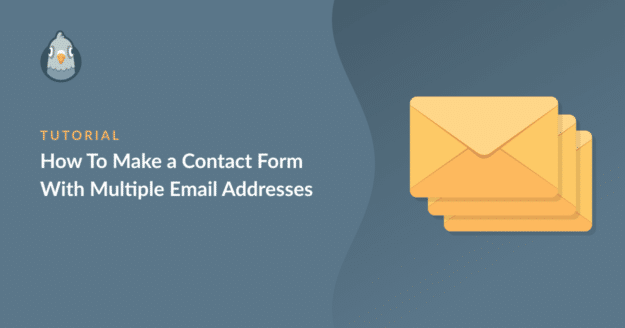Resumo da IA
Está a criar um formulário de contacto com vários endereços de correio eletrónico para os quais enviar notificações?
Em muitos casos, poderá querer enviar notificações de envio de formulários a diferentes membros da sua equipa.
Ou pode querer criar mensagens de notificação separadas para diferentes grupos de pessoas (clientes e a sua equipa).
Independentemente do seu objetivo, vamos mostrar-lhe como criar um formulário de contacto WordPress com vários endereços de e-mail.
Neste artigo
- Como criar um formulário de contacto WordPress com vários endereços de e-mail
- Instalando o WPForms
- Criar um formulário WordPress
- Caso 1: Configurar uma única notificação para vários endereços de correio eletrónico
- Caso 2: Enviar correio eletrónico a vários destinatários com cópia a carbono
- Caso 3: Enviar e-mail a destinatários específicos com base na resposta a um formulário
- Caso 4: Notificações separadas para diferentes destinatários
- Configurar SMTP para garantir a capacidade de entrega de notificações
Por que devo adicionar vários endereços de e-mail a um formulário de contacto do WordPress?
Existem vários cenários possíveis em que pode querer adicionar vários endereços de correio eletrónico ao seu formulário de contacto:
- Enviar mensagens de correio eletrónico a diferentes membros da equipa: Poderá haver várias pessoas responsáveis pelos e-mails na sua equipa. Faz sentido que todas elas recebam notificações quando um utilizador submete um formulário no seu sítio.
- Envio de notificações personalizadas para diferentes grupos de pessoas: É comum configurar uma notificação para a sua própria equipa quando um utilizador submete um formulário e uma notificação separada para o visitante que faz a submissão. Desta forma, ambas as partes podem receber notificações personalizadas para serem úteis para elas.
- Envio para diferentes destinatários com base na resposta do utilizador: Por vezes, faz sentido enviar uma notificação a um destinatário específico apenas se o utilizador tiver dado uma resposta específica ao submeter o formulário.
Felizmente, só precisamos de um único plugin de formulário de contacto para cobrir todos estes cenários de notificação - WPForms.
Como criar um formulário de contacto WordPress com vários endereços de e-mail
Vamos ver como podemos tirar o máximo partido das notificações múltiplas em 4 cenários diferentes.
Instalando o WPForms
Vai precisar de um plugin de criação de formulários que tenha flexibilidade suficiente para permitir a configuração de vários endereços de correio eletrónico. Recomendamos o WPForms porque permite adicionar vários endereços de e-mail de muitas maneiras diferentes. E torna o processo extremamente simples!
Para começar, obtenha o WPForms Pro. Pode consultar este guia de documentação se precisar de ajuda para instalar o WPForms no seu site.

Em seguida, vamos criar um formulário onde podemos adicionar vários endereços de correio eletrónico.
Criar um formulário WordPress
Assim que o WPforms estiver instalado no seu sítio, pode começar a criar um novo formulário e incluir endereços de correio eletrónico dos destinatários.
Para criar um formulário, clique em WPForms " Add New (Adicionar novo).
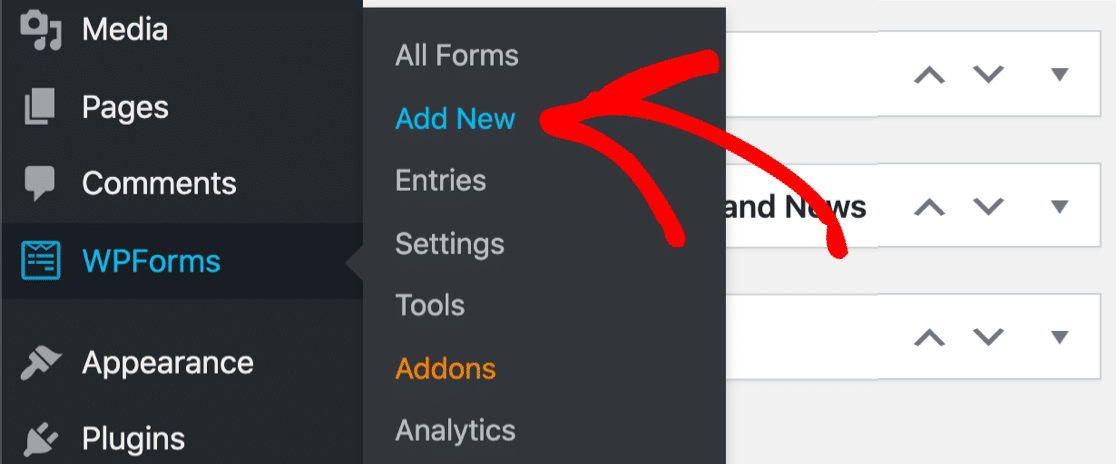
Deverá ver agora o ecrã de criação de formulários do WPForm. Aqui, dê um nome ao seu formulário para que possa facilmente voltar a ele mais tarde, se precisar. Em seguida, selecione um modelo entre as opções disponíveis.
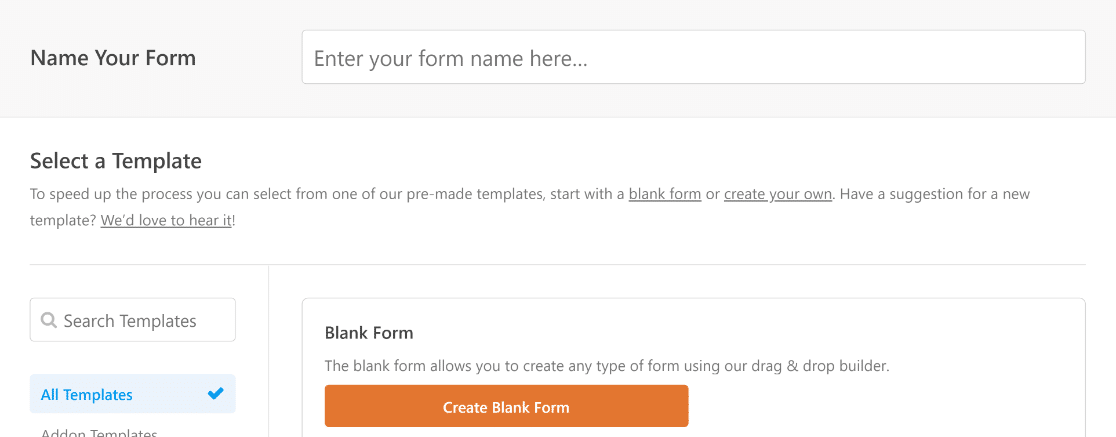
Depois de selecionar o modelo, este deve ser carregado em alguns segundos. Pode personalizar o formulário utilizando os campos de arrastar e largar.
Quando terminar de personalizar o formulário, pode passar ao passo seguinte para configurar os endereços de correio eletrónico de notificação.
Vamos mostrar-lhe 4 casos distintos para adicionar vários endereços de correio eletrónico ao seu formulário de contacto.
Caso 1: Configurar uma única notificação para vários endereços de correio eletrónico
É um requisito comum ter a mesma notificação de formulário enviada para várias pessoas. Com o WPForms, isso é extremamente fácil de fazer.
No ecrã do criador de formulários, aceda a Definições " Notificações.
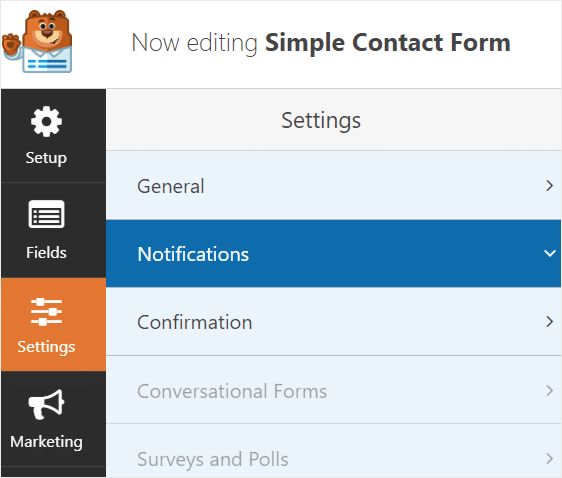
Aqui, insira os endereços de correio eletrónico de todas as pessoas a quem pretende enviar a notificação no campo Enviar para endereço de correio eletrónico. Cada endereço de correio eletrónico deve ser separado por uma vírgula, como mostra o exemplo abaixo.
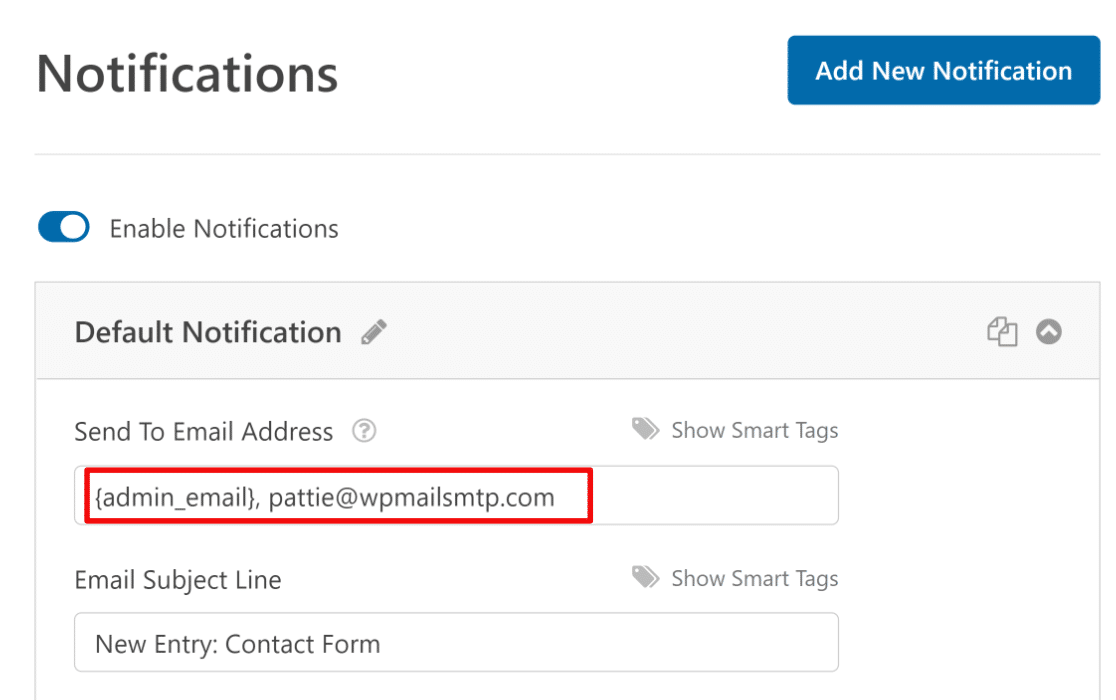
Nota: Pode utilizar tanto etiquetas inteligentes como endereços de correio eletrónico completos no campo. No exemplo acima, existe uma etiqueta inteligente para o endereço de correio eletrónico do administrador e um endereço de correio eletrónico completo para as outras pessoas.
Se quiser, também pode personalizar a linha de assunto do e-mail e a mensagem da notificação a partir daqui. Para obter mais detalhes, consulte este guia de documentos sobre a configuração de notificações do WPForms.
Caso 2: Enviar correio eletrónico a vários destinatários com cópia a carbono
No método acima, cada destinatário receberá a sua própria cópia separada da notificação.
Isto significa que os destinatários não podem ver outras pessoas que também receberam a mesma notificação. Também não podem utilizar a função "responder a todos" para responder a todas estas pessoas, uma vez que apenas verão um único endereço de correio eletrónico (o endereço de correio eletrónico de origem).
Mas pode ativar a funcionalidade Carbon Copy do WPForms para permitir que cada destinatário responda a todas as outras partes que recebem a mesma notificação de formulário.
Pode incluir um campo CC nas definições de notificação do seu formulário, acedendo a WPForms " Definições e selecionando o separador E-mail.
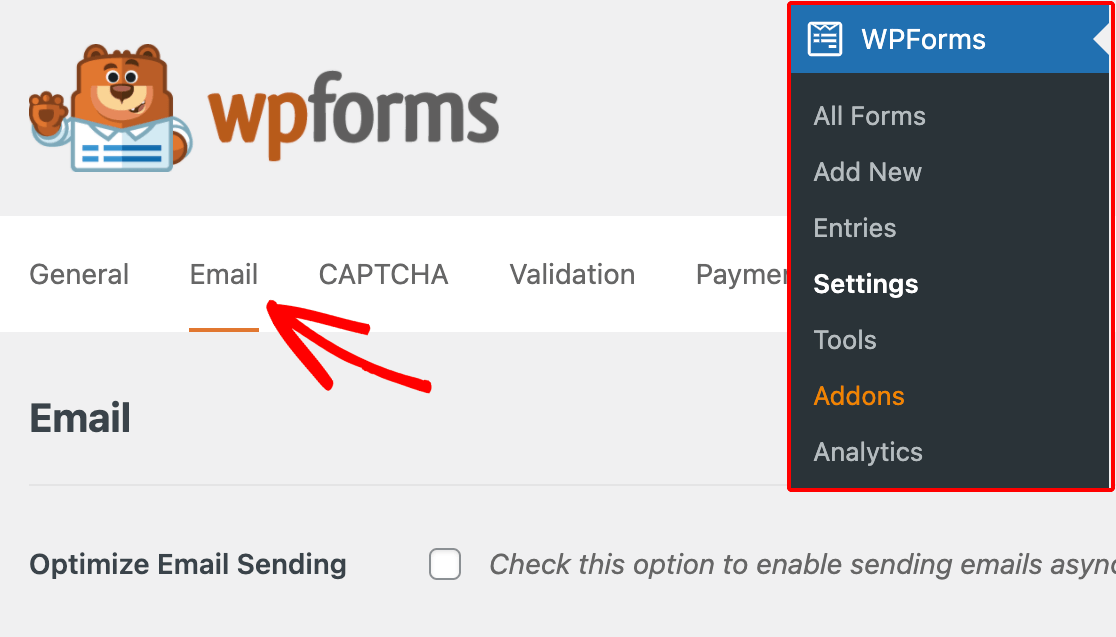
Encontrará as definições de Cópia de carbono na parte inferior desta página. Marque a opção Cópia de carbono e clique em Guardar definições para a ativar.
Regresse à área de notificação do seu formulário. Agora deve ver um campo CC logo abaixo do campo Enviar para endereço de e-mail. Tal como anteriormente, pode introduzir vários endereços de correio eletrónico no campo CC, separados por vírgulas.
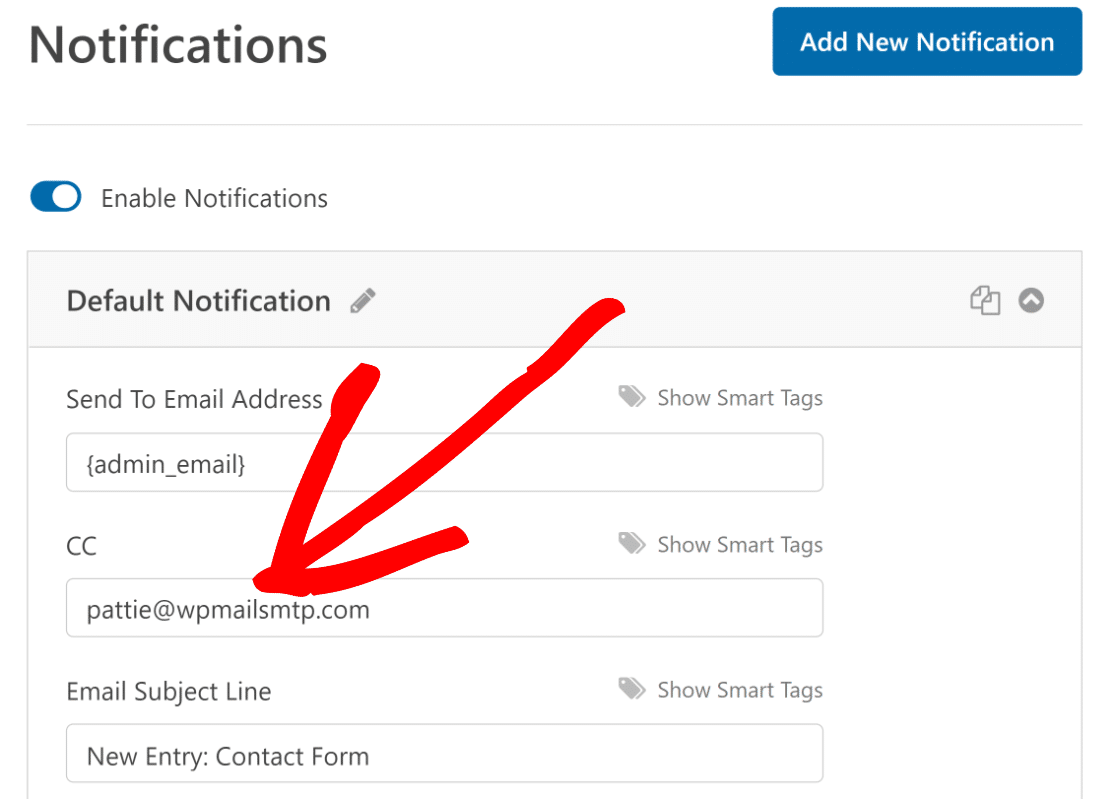
Agora, os seus destinatários poderão utilizar a funcionalidade "responder a todos" do serviço de correio eletrónico para enviar uma resposta a todas as outras pessoas que receberam esta notificação.
Quando utilizar o campo CC, é preferível incluir apenas um endereço de correio eletrónico no campo Enviar para endereço de correio eletrónico. Pode adicionar os endereços de correio eletrónico de todos os outros destinatários no campo CC, para que seja enviada apenas uma cópia da mensagem de correio eletrónico a cada destinatário.
Caso 3: Enviar e-mail a destinatários específicos com base na resposta a um formulário
Suponha que pretende enviar notificações de formulário a diferentes membros da sua equipa, dependendo das respostas fornecidas pelo utilizador que submete o formulário.
Pode fazê-lo facilmente utilizando a funcionalidade de lógica condicional do WPForm.
No exemplo abaixo, criámos um formulário de contacto que pede aos utilizadores para especificarem qual o departamento de apoio que gostariam de contactar.
Com base na sua resposta, a notificação do formulário só será enviada à(s) pessoa(s) que trata(m) das mensagens de correio eletrónico desse departamento.
Se o utilizador pretender contactar o departamento de pré-venda, podemos configurar uma notificação separada com o endereço de e-mail Enviar para e outros detalhes associados a esse departamento.
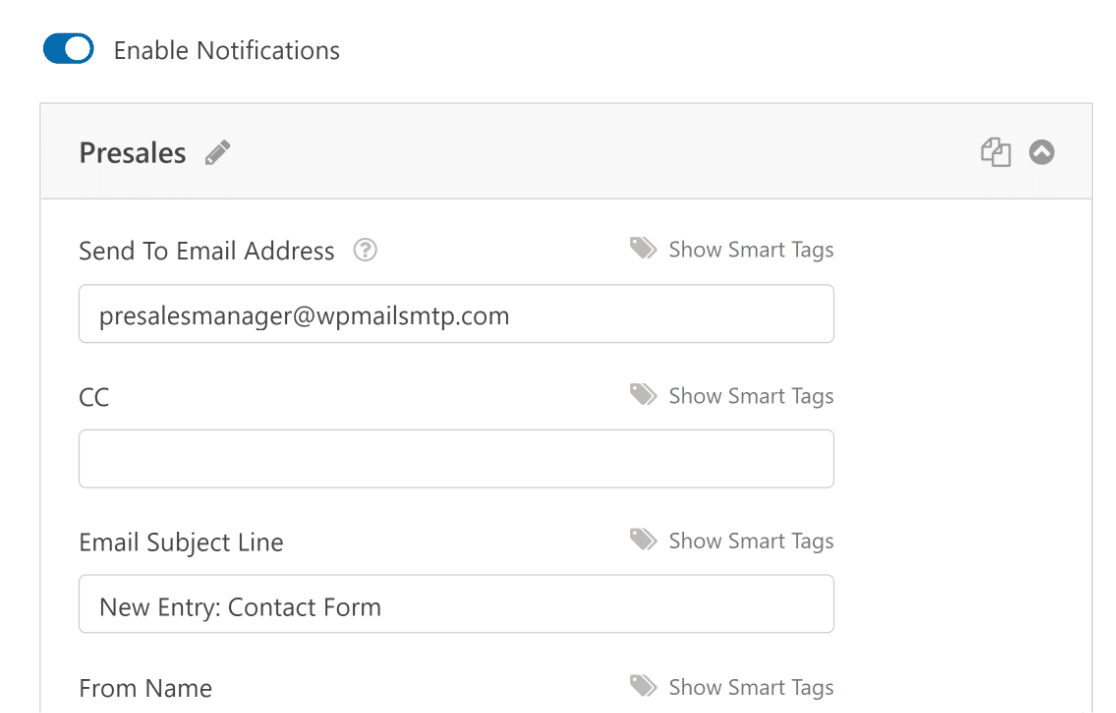
Depois de personalizar o e-mail, desloque-se para baixo e utilize o botão de alternância junto a Ativar lógica condicional.
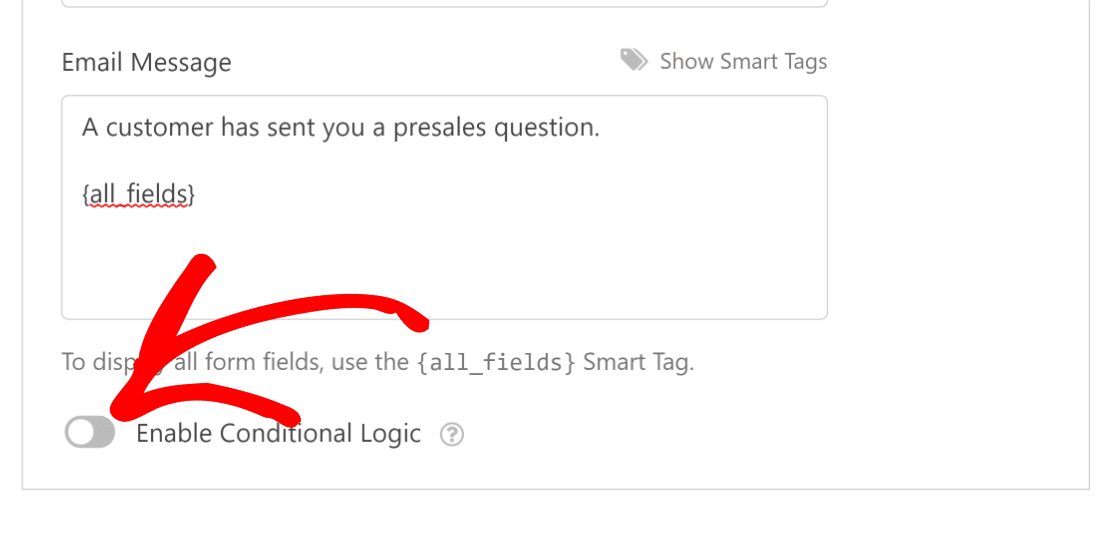
Agora, utilize os menus pendentes simples para criar regras que determinem quando uma notificação deve ser enviada a um destinatário específico.
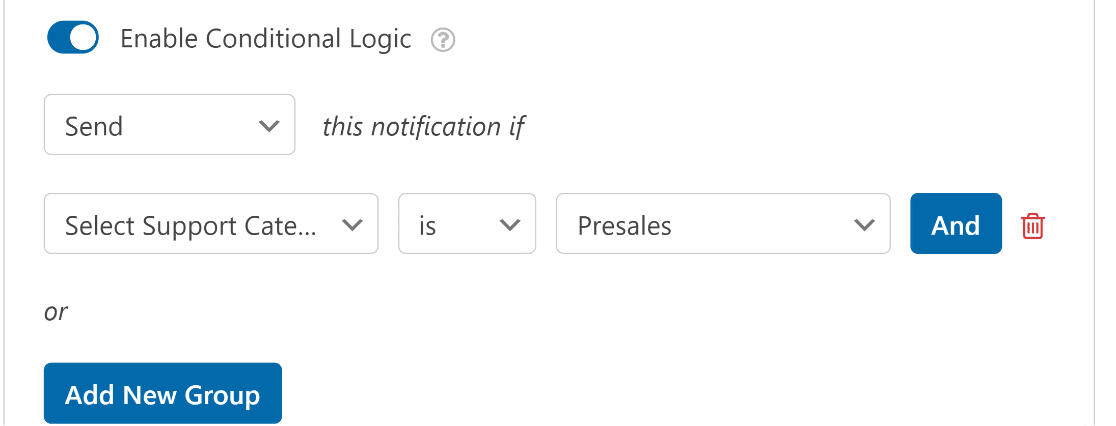
Depois de definir as regras de notificação inteligente, vá para o topo da página de definições de notificação de formulário.
Clique em Adicionar nova notificação e repita o mesmo processo para configurar uma notificação separada para outros destinatários, dependendo das diferentes respostas do utilizador (por exemplo, um utilizador que pretenda contactar um departamento de apoio diferente).
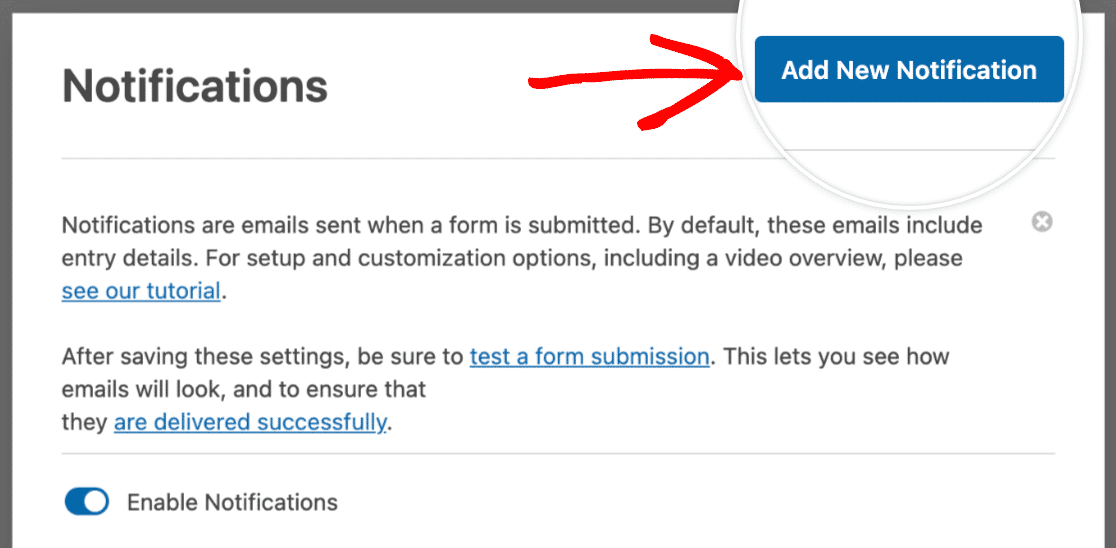
De seguida, vamos analisar a configuração de notificações totalmente separadas para diferentes destinatários.
Caso 4: Notificações separadas para diferentes destinatários
Com o WPForms, também é possível criar notificações personalizadas para diferentes destinatários ou grupos de pessoas.
Por exemplo, vamos criar uma notificação de formulário para enviar ao administrador quando um utilizador submete um formulário e outra notificação para enviar ao utilizador que preenche um formulário.
Para a primeira notificação, personalize a notificação predefinida como faria normalmente e insira o endereço de correio eletrónico do destinatário pretendido no campo Enviar para endereço de correio eletrónico.
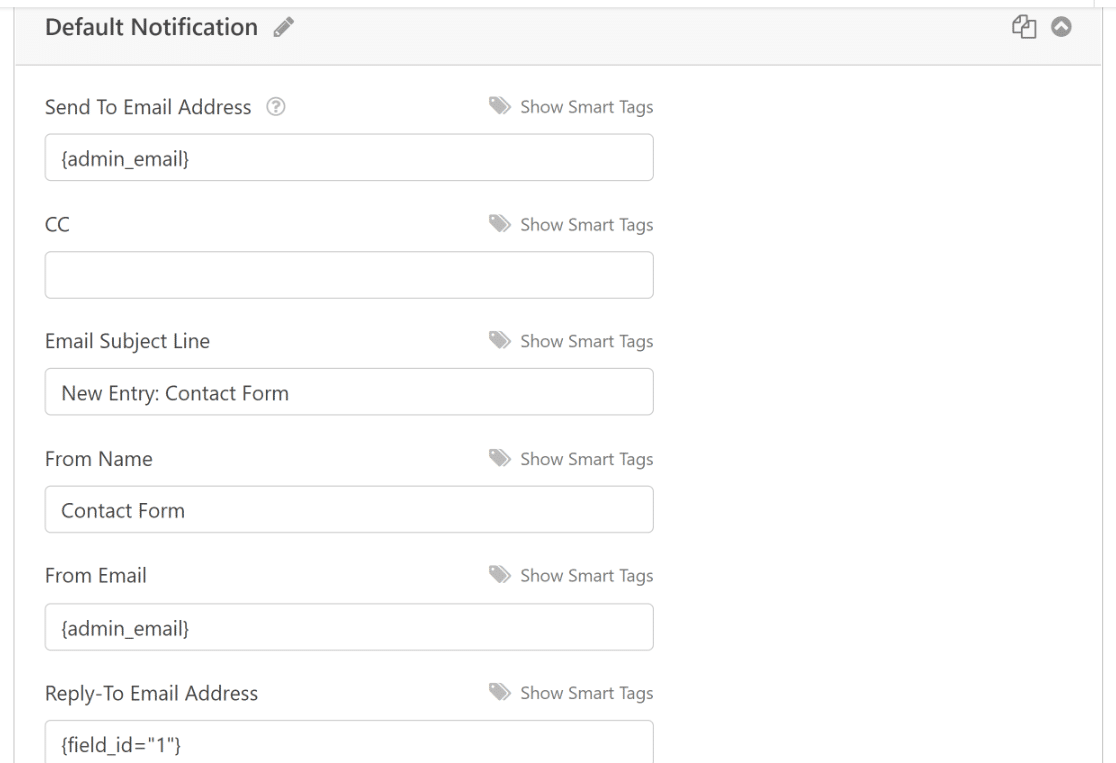
Em seguida, clique em Adicionar nova notificação na parte superior e dê um nome à sua segunda notificação.
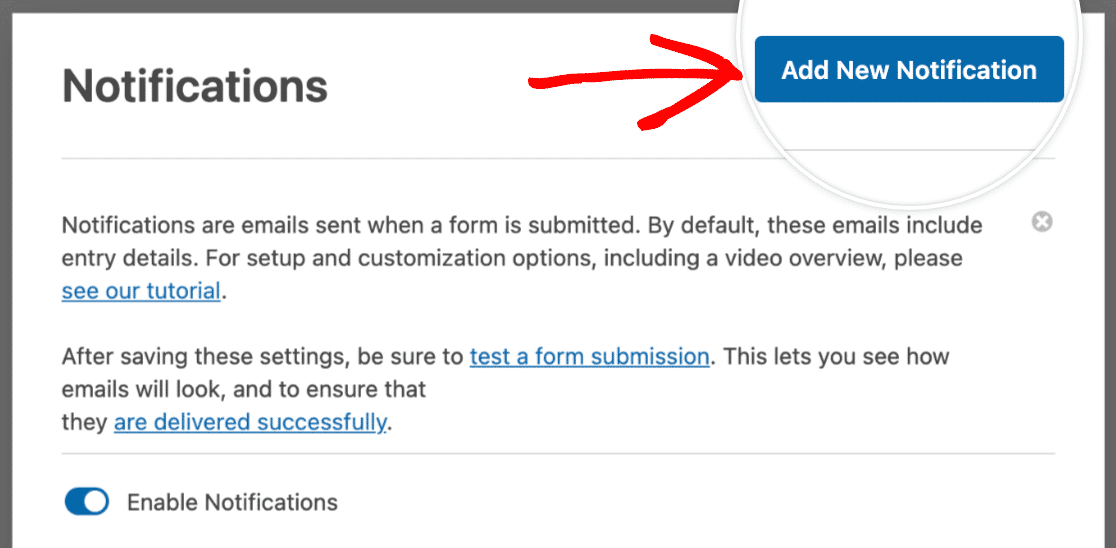
Agora, personalize a mensagem de correio eletrónico e insira o endereço de correio eletrónico do destinatário pretendido no campo Enviar para endereço de correio eletrónico.
Uma vez que pretendemos enviar esta notificação aos utilizadores que submeteram o formulário, utilizaremos uma etiqueta inteligente para utilizar o e-mail que forneceram no formulário como destinatário.
Para o fazer, clique na ligação Mostrar etiquetas inteligentes no campo Enviar para endereço de correio eletrónico.
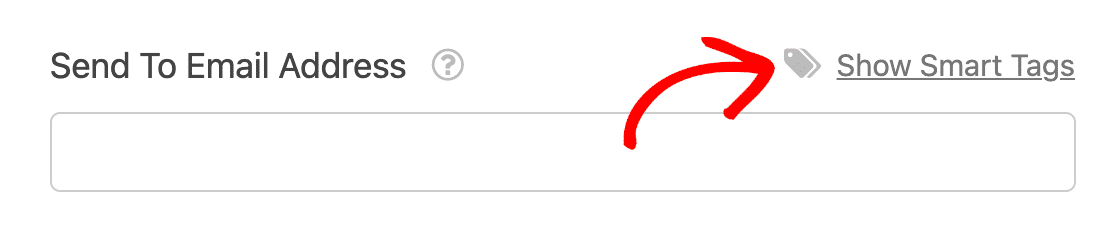
Será aberto um menu pendente com várias etiquetas inteligentes disponíveis. Localize e clique em E-mail para inserir a etiqueta inteligente adequada para o campo E-mail no campo Enviar para endereço de e-mail.
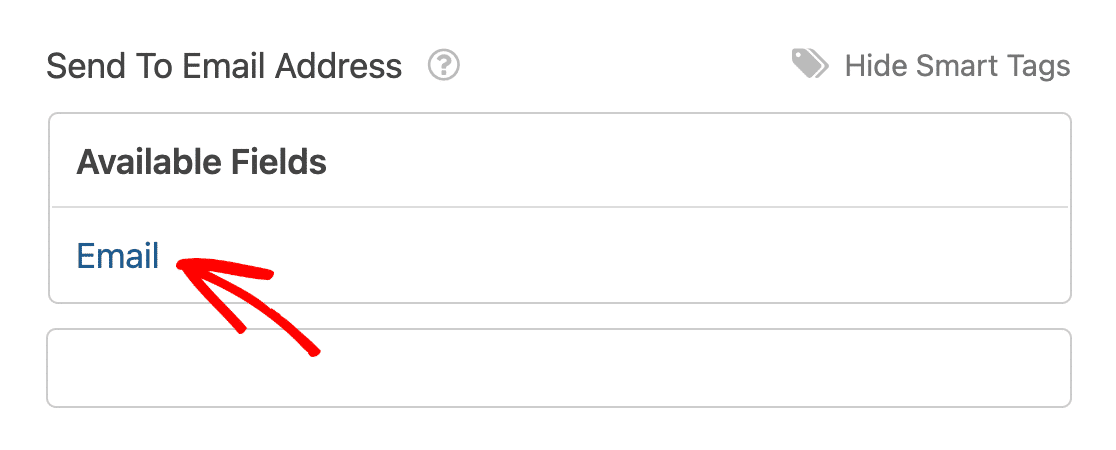
Agora, o WPForms enviará automaticamente a notificação para o endereço de e-mail que o usuário preencheu durante o envio do formulário.
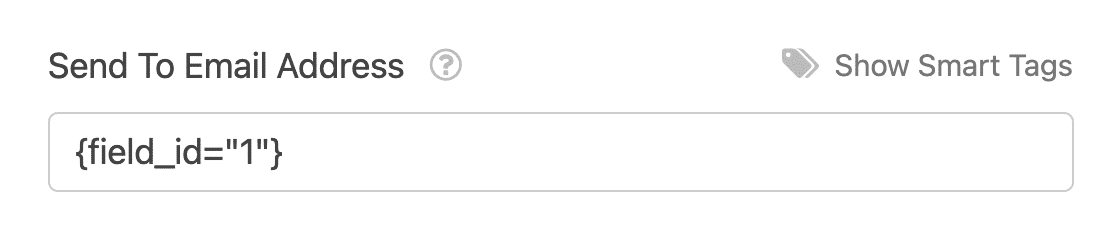
Certifique-se de que personaliza a linha de assunto, a mensagem e outros detalhes para que sejam relevantes para o destinatário da sua segunda notificação (no nosso exemplo, é a pessoa que envia o formulário).
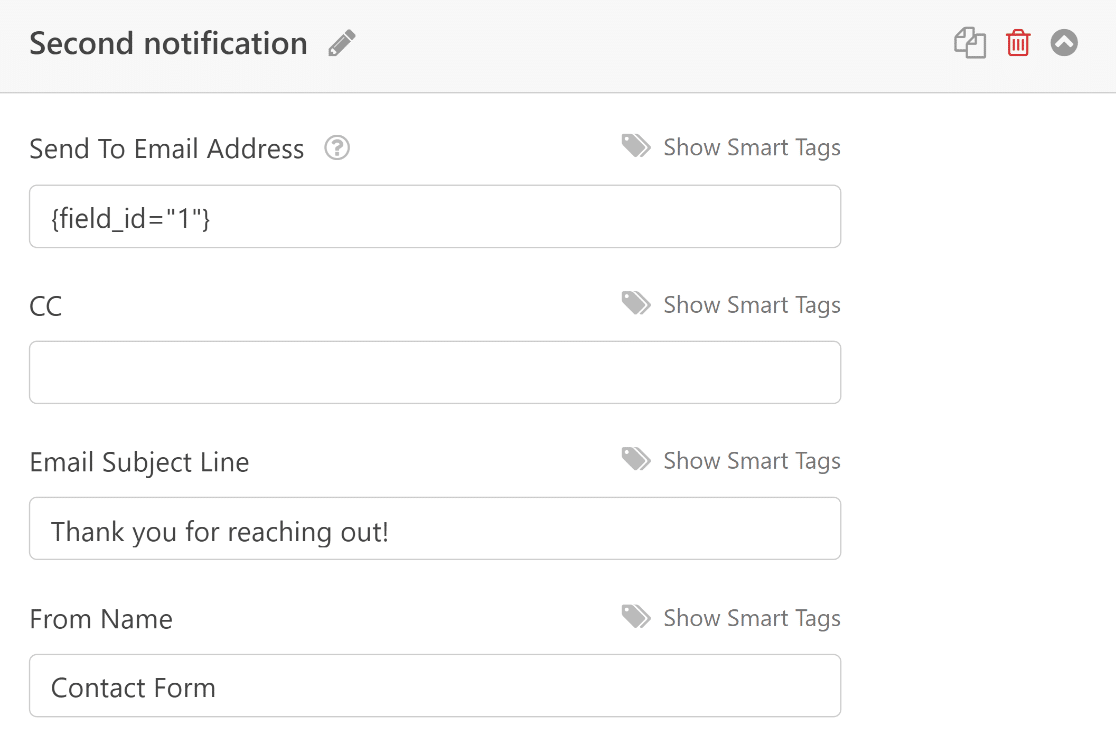
Acabámos de configurar notificações de formulários com vários endereços de correio eletrónico. Mas e se estiver a enfrentar problemas de entrega de correio eletrónico? Nesse caso, ninguém poderá receber as suas notificações!
No passo seguinte, mostraremos como resolver quaisquer problemas de correio eletrónico que possa ter no seu sítio WordPress.
Configurar SMTP para garantir a capacidade de entrega de notificações
Muitas vezes, os e-mails do WordPress não são enviados se estiver a utilizar a função de correio PHP predefinida para e-mails de saída.
Por isso, pode ter as notificações de formulário mais perfeitamente personalizadas, mas elas não lhe servirão de nada se não forem enviadas.
Felizmente, é possível corrigir a maioria dos problemas com o WordPress que não envia e-mails usando o WP Mail SMTP.
Vá em frente e instale o WP Mail SMTP no seu site e ligue-o ao seu serviço de correio. O nosso Assistente de Configuração torna incrivelmente fácil ligar os seus e-mails do WordPress a um fornecedor de serviços de correio.

Depois de ter configurado o WP Mail SMTP no seu site, as notificações de formulário que criámos anteriormente devem começar a ser enviadas sem problemas.
Também recomendamos que consulte este guia sobre a configuração de e-mails para os autores quando as suas mensagens são publicadas. Isto pode ser muito útil se estiver a gerir um blogue com vários autores.
E é isso mesmo! Agora você pode fazer um formulário de contato do WordPress com vários endereços de e-mail em uma variedade de cenários diferentes. Use essa capacidade do WPForms para sua vantagem para obter o máximo de notificações de formulário.
A seguir, acabar com o spam do formulário de contacto
O WPForms tem uma prevenção avançada de formulários de contacto incorporada. Veja o nosso post sobre como parar o spam de formulários de contacto para saber como pode usar o WPForms para combater as entradas de spam.
Além disso, não se esqueça de consultar o nosso guia detalhado sobre as melhores práticas de e-mail de redefinição de palavra-passe.
Corrija seus e-mails do WordPress agora
Pronto para corrigir os seus e-mails? Comece hoje mesmo com o melhor plugin SMTP para WordPress. O WP Mail SMTP Elite inclui uma configuração completa de luva branca e oferece uma garantia de reembolso de 14 dias.
Se este artigo o ajudou, siga-nos no Facebook e no Twitter para obter mais dicas e tutoriais sobre o WordPress.